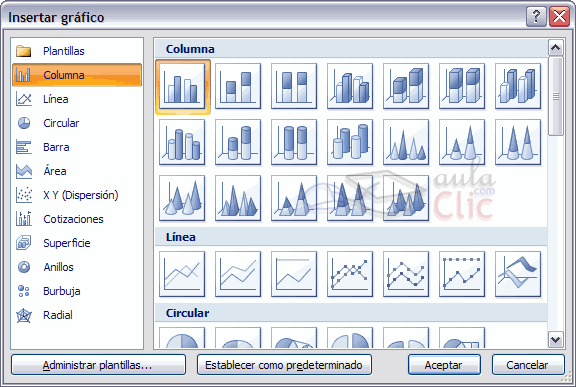Buen día en este post voy dar a conocer una herramienta que surgió de una actividad de excel de la cátedra informática llamada goggle Docs..
C 44: ¿Qué es Google Docs?
GoogleDocs es una herramienta que se utiliza principalmente para almacenar archivos de textos online pero también puedes trabajar archivos de texto online, lo que nos resulta muy útil si en la Pc que trabajamos tenemos instalado el Office y su Word.
Lo curioso que posee GoogleDocs y que me sorprendió es que varias personas podemos trabajar “al mismo tiempo” en la edición y redacción del archivo (siempre y cuando el archivo se comparta)
C 45: ¿Qué puedo hacer con GoogleDocs?
● Crear documentos de texto, presentaciones, hojas de cálculo y formularios.
● Subir archivos creados con Microsoft Office, OpenOffice o archivos pdf para almacenarlos en Internet.
● Editar, cambiar y corregir un archivo entre varios usuarios a través de internet.
● Abrir documentos adjuntos a correos recibidos en Gmail.
● Enviar documentos como archivos adjuntos.
C 46: Cuales son las ventajas
● No hay que actualizar el software.
● Está libre de virus. Se encarga Google de eliminarlos.
● Permite generar PDFs directamente.
● Podemos compartirlos con quienes nosotros queramos, permitiendo incluso su edición.
● No tenemos que guardar nada en el ordenador.
● No genera problemas con idiomas ni con símbolos extraños ni con la importación de documentos de Internet o de otros programas.
● A la hora de compartir documentos, no necesitamos enviar pesados e-mails a nadie ni preocuparnos de la limitación del servidor de correo
● Si algún día no voy a estar online, puedo guardarme el documento en el ordenador para su posterior consulta
D1: No poder encontrar los archivos que habian sido compartidos por mis compañeros
D2: Al desconocer totalmente GoogleDocs debi recorrer y conocer una por una las opciones que brinda.
F-1 Aula clic
Saludos Luna Matias